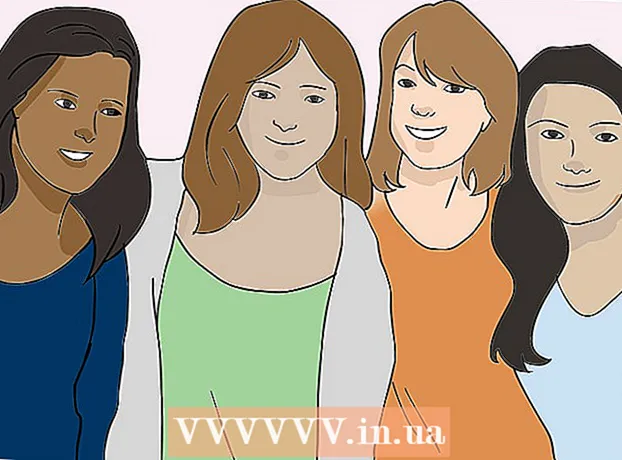Autor:
Lewis Jackson
Fecha De Creación:
13 Mayo 2021
Fecha De Actualización:
1 Mes De Julio 2024

Contenido
Las contraseñas de ID de Apple juegan un papel muy importante en la protección de los datos personales. Debe cambiar su contraseña con regularidad de acuerdo con las pautas del artículo siguiente.
Pasos
Método 1 de 3: use el sitio web de ID de Apple
Visite el sitio web de ID de Apple. Puede cambiar la ID de Apple en cualquier dispositivo con conexión a Internet visitando el sitio web de ID de Apple ().

Haga clic en "Administrar su ID de Apple" e inicie sesión. Debe ingresar la dirección de correo electrónico y la contraseña de su ID de Apple.- Si no recuerda su contraseña actual, haga clic aquí.
Haga clic en la opción "Contraseña y seguridad". Puede encontrar esto en el menú de la izquierda.

Confirmación de identidad. Debe responder dos preguntas de seguridad o ingresar el código enviado por Apple a su dispositivo móvil.- Si no recuerda su pregunta de seguridad, deberá comunicarse con el Soporte técnico de Apple para obtener un PIN temporal que le permita acceder a su cuenta.

Hacer clic "Cambia la contraseña" (Cambiar la contraseña). Este paso abrirá la página Cambiar contraseña.
Ingrese su contraseña actual y cree una nueva. En la página Cambiar contraseña, deberá ingresar su contraseña actual, así como crear una nueva. Debe ingresarlo dos veces para confirmar la contraseña. anuncio
Método 2 de 3: use un iPhone, iPad o iPod
Abra la aplicación Configuración y haga clic en "icloud.’ Debería ver su ID de Apple en la parte superior de la pantalla.
Haga clic en ID de Apple. Se le pedirá que ingrese su contraseña y continúe.
- Si no recuerda su contraseña actual, haga clic aquí.
Hacer clic "Contraseña y seguridad.’ Este paso mostrará la opción de contraseña.
Hacer clic "Cambia la contraseña.’ A continuación, se abrirá la pantalla Cambiar contraseña.
Responder a su pregunta de seguridad. Estas preguntas tienen una función de protección de cuenta. Debe responder dos preguntas para cambiar su contraseña. En el caso de que la confirmación de dos pasos esté habilitada, deberá ingresar la que envió Apple al dispositivo.
- Si no recuerda la pregunta de seguridad, puede reajustarla si tiene una dirección de correo electrónico de sala que esté vinculada a su cuenta. Puede configurar su dirección de correo electrónico en la pantalla "Contraseña y seguridad".
Ingrese su contraseña actual y cree una nueva. En la página Cambiar contraseña, deberá ingresar su contraseña actual y crear una nueva. Debe ingresarlo dos veces para confirmar la contraseña. anuncio
Método 3 de 3: recuperar contraseñas perdidas
Acceso. Si no recuerda la contraseña y necesita ajustarla, puede usar la herramienta iForgot en. Puede acceder a este sitio web en cualquier dispositivo conectado a Internet.
Introduzca su ID de Apple. Ingrese la dirección de correo electrónico asociada con su ID de Apple en el cuadro de la página de iForgot y haga clic en "Siguiente".
Elija un método de verificación de identidad. Dependiendo de algunas de las configuraciones de su cuenta, puede verificar su identidad de varias formas. Si no puede completar uno de estos métodos, deberá comunicarse con el Soporte de Apple para que confirmen su identidad y le permitan restablecer su contraseña:
- Puede recibir correo enviado a la dirección de correo electrónico conectada a su cuenta.
- Puede responder las preguntas de seguridad que estableció al crear su cuenta.
- Si tiene activada la verificación en dos pasos, puede ingresar el código enviado a su dispositivo móvil.
Introduzca su fecha de nacimiento. Debe ingresar su fecha de nacimiento después de seleccionar el método de confirmación. Este paso ayuda a confirmar su identidad.
Confirmación de identidad. Después de ingresar su fecha de nacimiento, deberá pasar por el método de verificación de identidad elegido.
- Si elige recibir mensajes de correo electrónico, deberá hacer clic en el enlace "Restablecer ahora" en el correo electrónico enviado por Apple.
- Si elige responder a su pregunta de seguridad, deberá responder las dos preguntas que configuró al crear su cuenta.
- Si elige recibir un código, ingrese la clave de recuperación y luego ingrese el código enviado a su dispositivo móvil.
Cambie la contraseña. Después de confirmar su identidad, puede cambiar la contraseña de su ID de Apple. Debe ingresarlo dos veces para confirmar. El cambio entra en vigor de inmediato y deberá ingresar una nueva contraseña en todos los dispositivos Apple conectados. anuncio